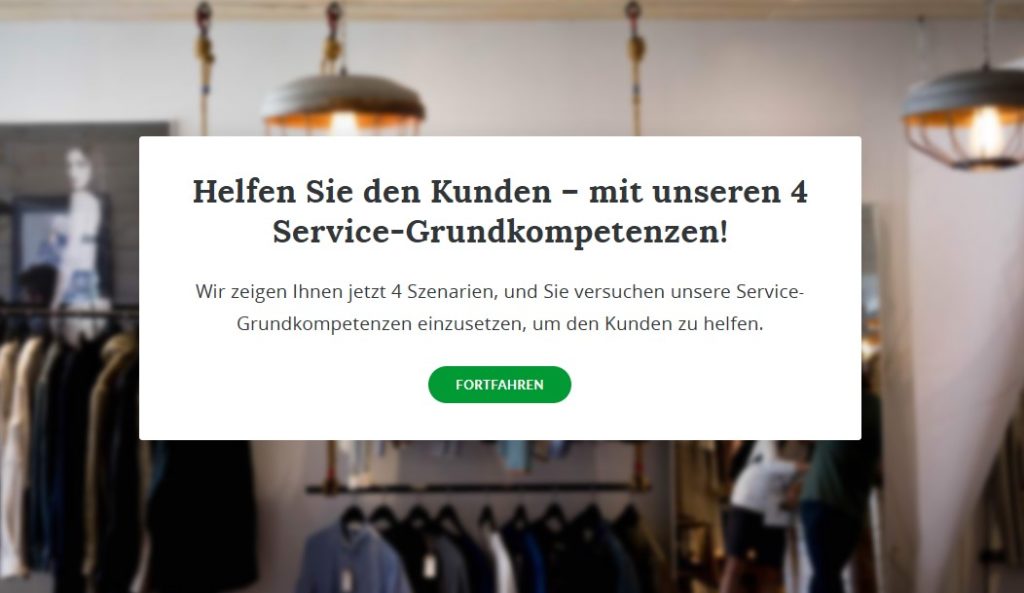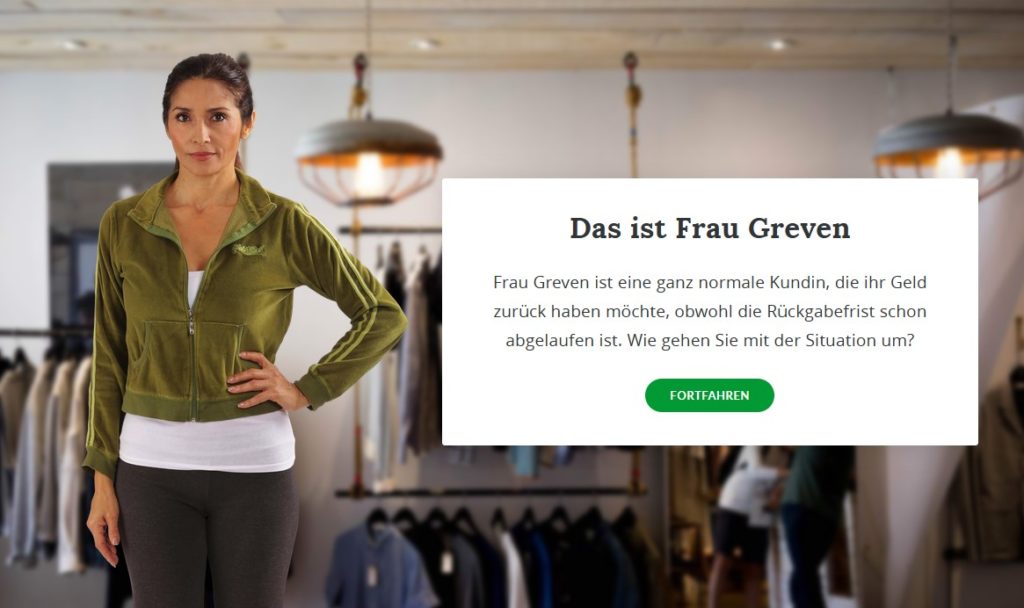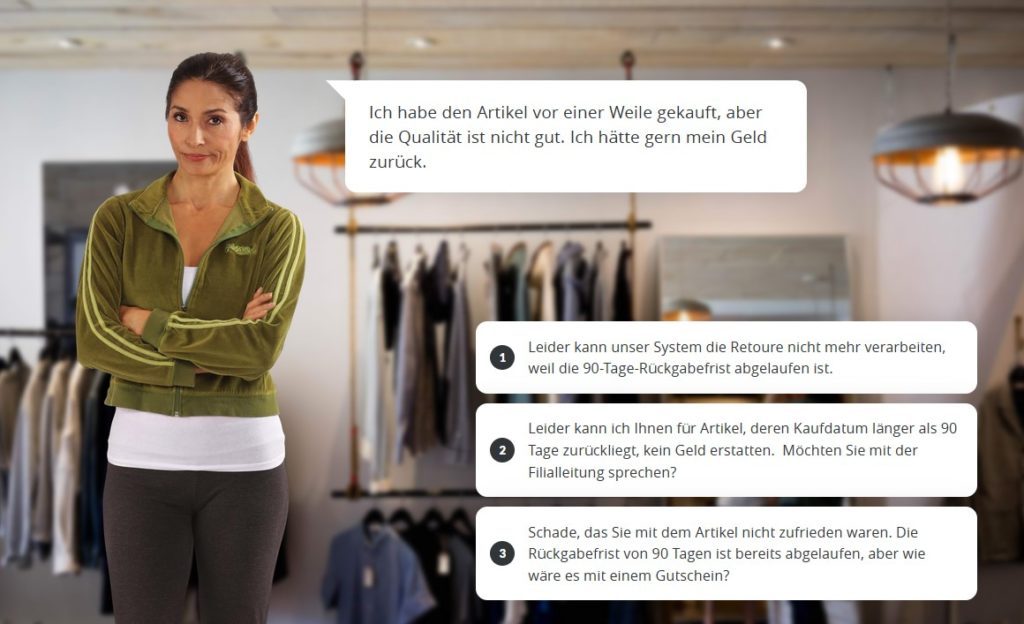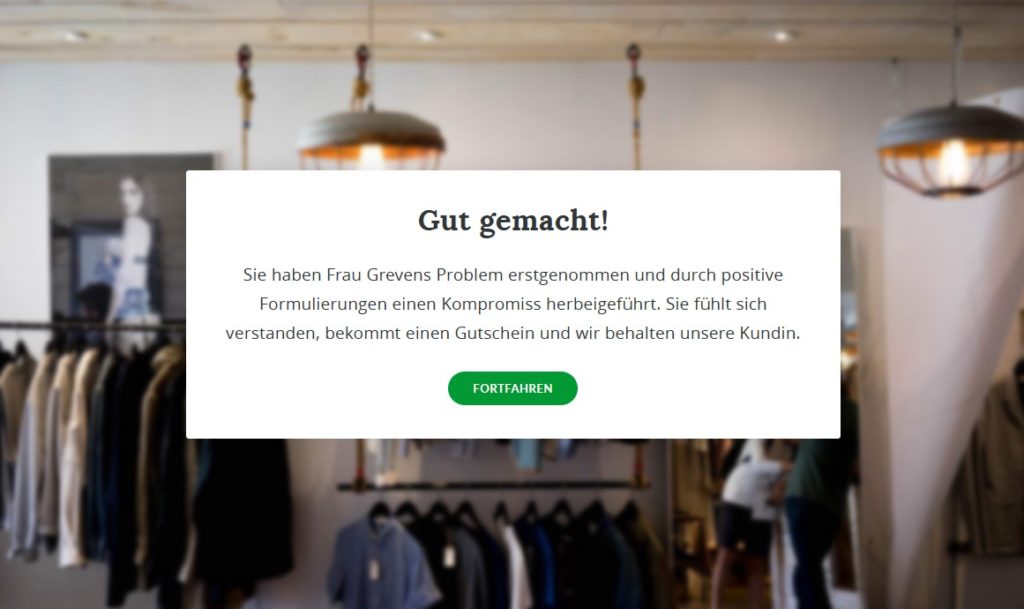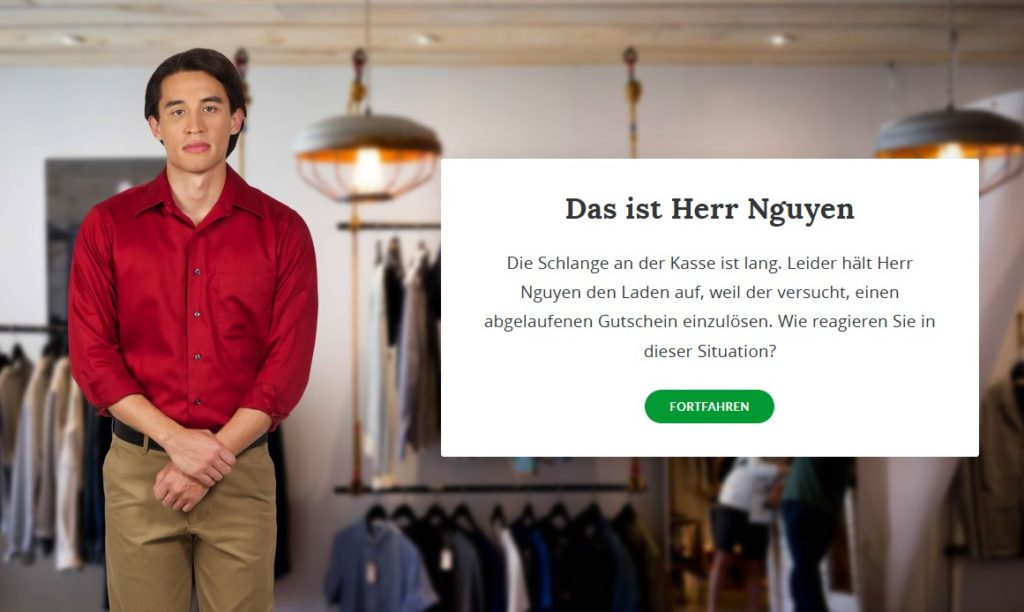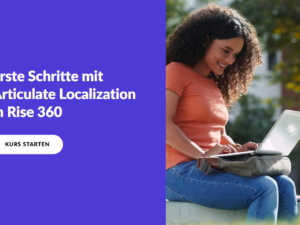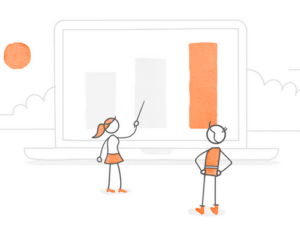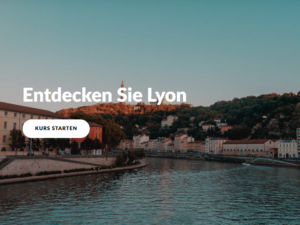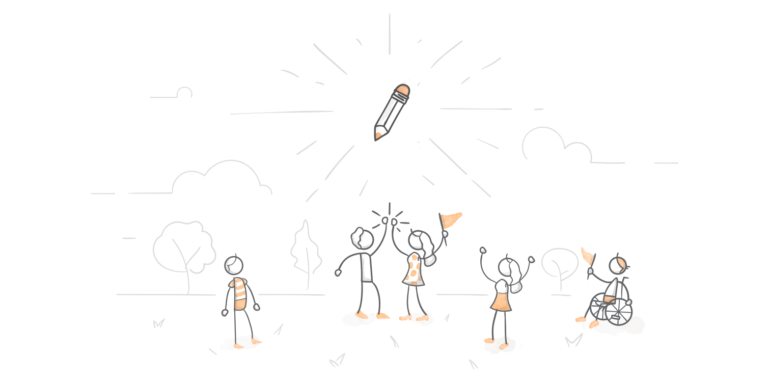
Mit dem Szenarioblock in Rise 360 können Sie Kursteilnehmern unmittelbar vor Augen führen, wie der Kursinhalt im echten Leben angewendet werden kann. Wie alles in Rise 360 geht auch das Szenario-Bauen superschnell und einfach. Das Szenario selbst muss man sich aber immer noch selbst ausdenken, denken Sie? Und Sie wissen nicht, wo Sie anfangen sollen? Keine Sorge, das kennen wir alle.
In diesem Artikel möchten wir Ihnen anhand dieses Beispiels zeigen, wie einfach es sein kann. Im Grunde lässt sich fast jedes Szenario in die folgenden 6 Schritte zerlegen.
1. Ins Thema einführen
Bevor es wirklich losgeht, sollten Sie den Kursteilnehmern kurz den Kontext vorstellen, in dem das Szenario spielt, und welche Kenntnisse und Kursinhalte darin zur Anwendung kommen, damit Sie schon mal wissen, was sie erwartet.
2. Person vorstellen
Stellen Sie die Person kurz vor, mit der die Kursteilnehmer interagieren werde. Geben Sie ein paar Hintergrundinformationen zur Person und zur Situation, in der sie sich befindet. Verwenden Sie dazu einfach eine der zahllosen Figuren aus der Content Library 360. Dort finden Sie garantiert eine Person, die thematisch ins Bild passt.
3. Optionen anbieten
Starten Sie den Dialog, und geben Sie den Teilnehmern dabei mehrere mögliche Arten zu reagieren. Damit die richtige Antwort nicht zu offensichtlich ist, sollten auch die falschen so formuliert sein, wie man sie in der Situation oft zu hören kriegt. Es soll keine Fangfrage werden, aber ein bisschen nachdenken sollten die Teilnehmer schon. Tipps zu glaubwürdig formulierten falschen Antworten finden Sie in unserem Blogartikel: So formulieren Sie plausible Ablenker für Ihr E-Learning-Quiz.
Achten Sie auch darauf, die Antwortmöglichkeiten nicht zu lang werden zu lassen, damit die Teilnehmer sich nicht in Formulierungsdetails verlieren, sondern sich auf die Grundaussagen konzentrieren können.
4. Konsequenzen aufzeigen
Zeigen Sie den Teilnehmern, wie die Person im Szenario auf ihre Antwort reagieren würde. So erhalten sie ganz organisch die erste Rückmeldung auf ihre Entscheidung.
5. Feedback geben
Geben Sie dann in einem separaten Schritt detaillierteres Feedback, in dem Sie klarmachen, warum die Antwort gut oder nicht so gut war.
6. Wiederholen
An dieser Stelle können Sie entweder bei Schritt 2 mit einer anderen Figur von vorne anfangen, oder mit derselben Figur bei Schritt 3 weitermachen und das Gespräch fortsetzen. Das hängt ganz von Ihnen und Ihrem Kurs ab.
Fazit
In diese 6 Schritte aufgedröselt klingt das plötzlich gar nicht mehr so schwierig, oder? Ist es auch nicht. Jetzt haben Sie das Rezept für tolle Szenarien in Rise 360. Also kochen Sie los! Viel Spaß dabei.
Wenn Sie noch mehr zu Szenarien in Rise 360 lesen möchten, haben wir natürlich die passenden Artikel für Sie.
- Branching-Szenarien leicht gemacht – mit Rise 360
- Praxisnahe Übungen mit Szenarien in Rise 360
- Here’s How to Create Scenarios with the Scenario Block in Rise 360 (auf Englisch)
- 3 unterschiedliche Typen von E-Learning-Szenarien
Sie möchten auch gerne so einfach interaktive Szenarien erstellen, haben aber noch kein Articulate-360-Konto? Dann probieren Sie es doch mit einem kostenlosen 60-Tage-Probeabo für Articulate 360. Und behalten Sie unser Blog im Auge, z. B. über unseren wöchentlichen Blognewsletter.